Forbindelsen mellem visuelt og akustisk design er afgørende for højkvalitets animationer. Nogle gange er det en udfordring at finde den rigtige rytme og de passende effekter til musikken eller en taletekst. I denne vejledning vil jeg fokusere på de afgørende aspekter af, hvordan du bedst kan udnytte lyd i After Effects for at forbedre din arbejdsgang og opnå imponerende resultater.
Vigtigste indsigter
- Kommatasten på NumPad giver en enkel lydforhåndsvisning.
- Marker er uundgåelige for at sætte præcise grænseflader og animationer.
- Ved scrubbing og forhåndsvisning kan du effektivt arbejde i takt med musikken.
Trin-for-trin vejledning til arbejde med lyd i After Effects
Start processen ved at importere din lydfil i After Effects. Først er det vigtigt at lytte til lyden korrekt. For at aktivere lydforhåndsvisningen skal du blot trykke på kommatasten på dit NumPad. Dette giver dig mulighed for at høre lyden fra den aktuelle position. Dette er nyttigt for straks at kunne se, hvor du præcis vil begynde med din animation eller dine effekter.
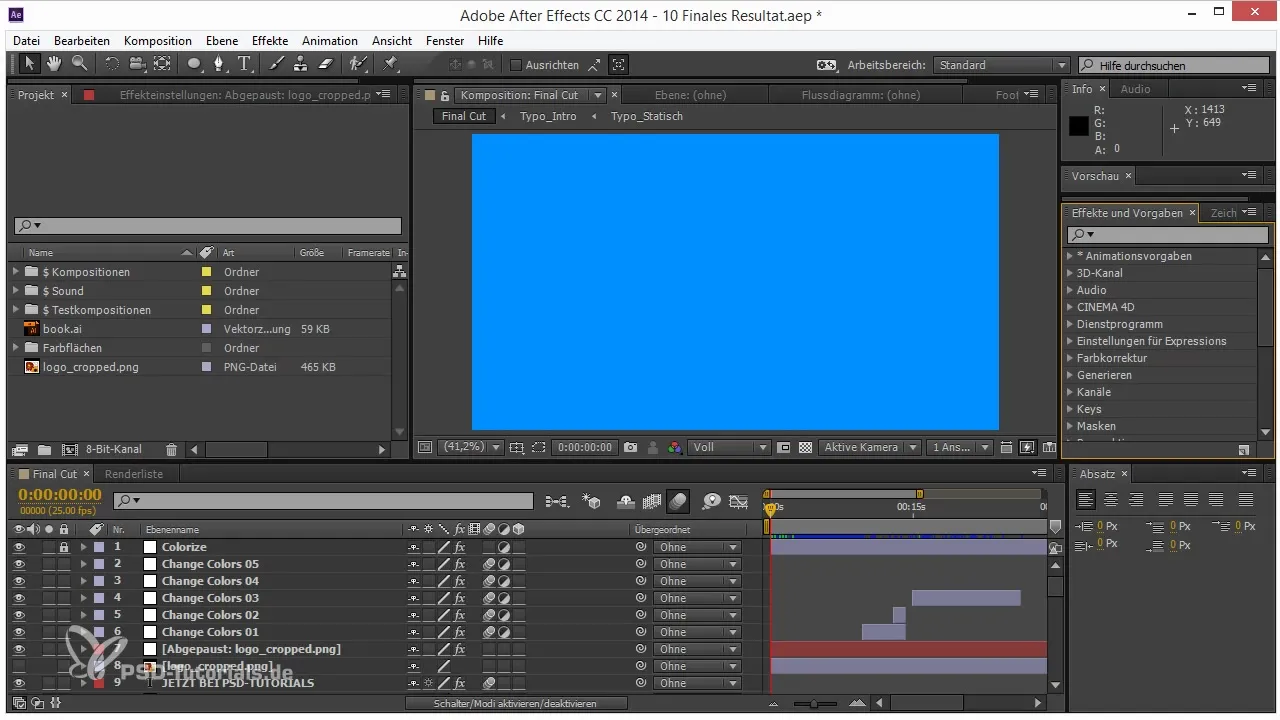
Når du har fået en fornemmelse for rytmen og strukturen af lyden, kan du begynde at sætte markører. At sætte markører er en af de bedste metoder til at håndtere tidslinjeadministrationen af lyd. Du kan enten sætte markører på kompositionsniveauet eller specifikke markører på et bestemt niveau, f.eks. et nulobjekt eller lydfilen.
For at tilføje en markør skal du bruge stjernetasten på dit NumPad. Hvis denne ikke er tilgængelig, kan Mac-brugere bruge genvejstasten Control + 8 for at sætte en markør. Denne metode fungerer også, mens du afspiller en lydforhåndsvisning eller RAM-forhåndsvisning, så du når som helst kan justere præcist, hvis timingen ikke er helt korrekt.
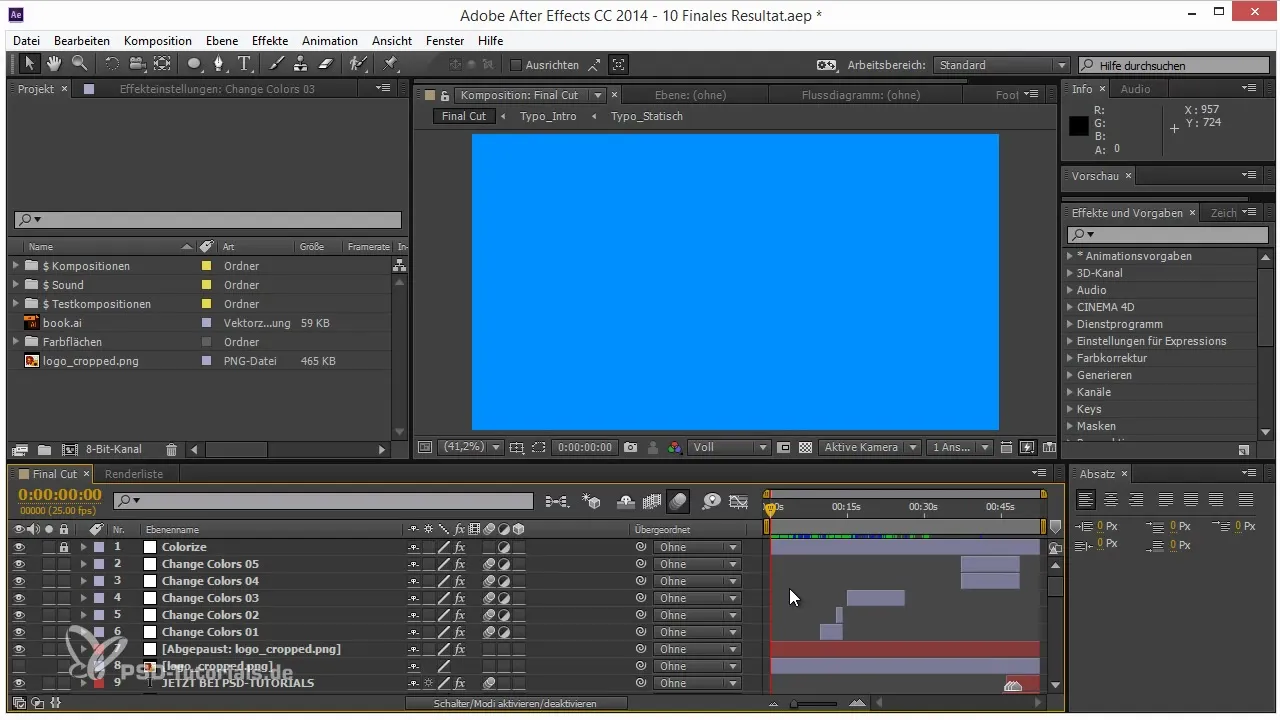
Et andet nyttigt tip, når du arbejder med markører, er, at du kan navigere hurtigt mellem markørpositioner ved at holde Shift-tasten nede. Når du klikker på en markør, kan du nemt navigere til og redigere den. Du kan også slette markører eller beskytte dem for at undgå utilsigtede flytninger.
Hvis du ikke kan huske præcist, hvad der ligger bag en bestemt markør, er der en praktisk løsning. Hold Ctrl-tasten nede og scrub gennem din lyd. Dette giver dig mulighed for at lytte direkte til specifikke sektioner af lyden. Hvis du står stille på et punkt, vises en forhåndsvisning af næste del, hvilket gør det lettere at finjustere og vælge passende øjeblikke.
Efter at have sat markører og identificeret de bedste dele af musikken, kan du tilføje grafiske elementer til din komposition. Vælg f.eks. et farvefelt og placer det på det ønskede sted. Med Alt-tasten kan du fastsætte indpunkten, så farvefeltet derefter vises i synk med det ønskede punkt i musikken.
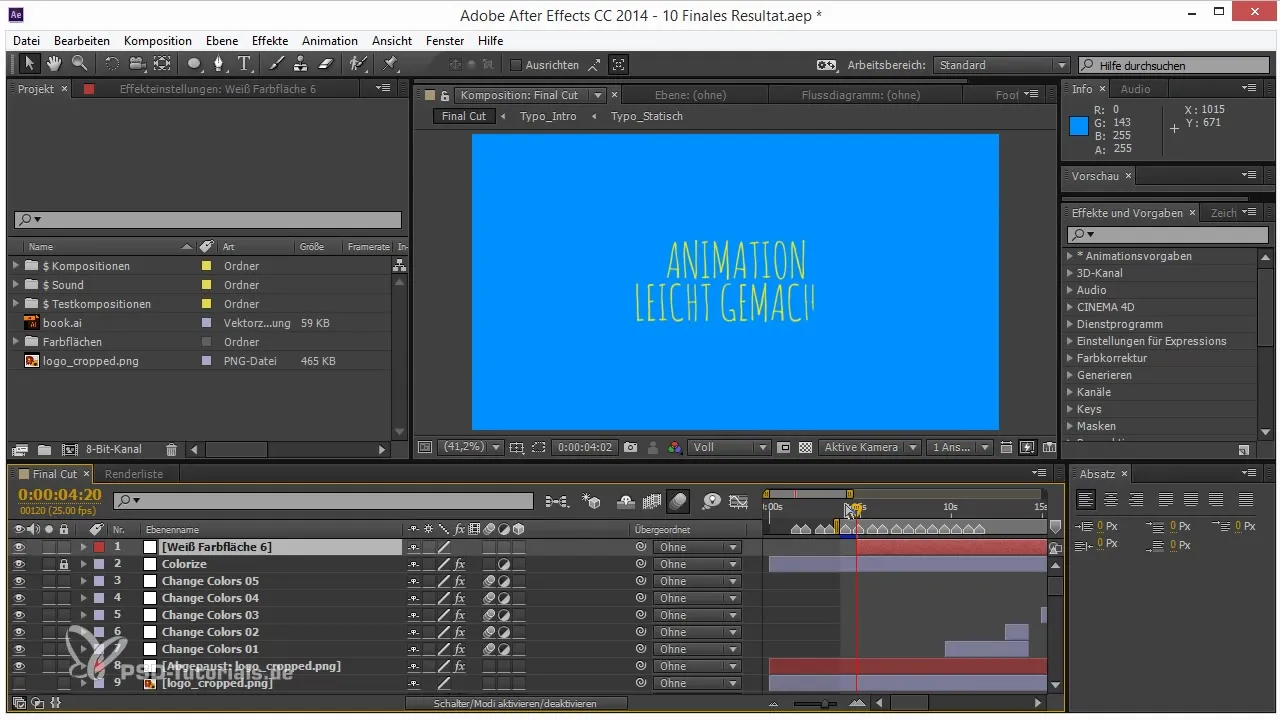
Brug disse teknikker i dine projekter for at øge præcisionen af dine animationer. Det hjælper ofte at arbejde med animationen samtidig med klipningen for at forbinde effekterne og lyden problemfrit. Markørerne og scrubbing-funktionen giver dig en enestående kontrol, så du kan fokusere fuldt ud på det kreative arbejde.
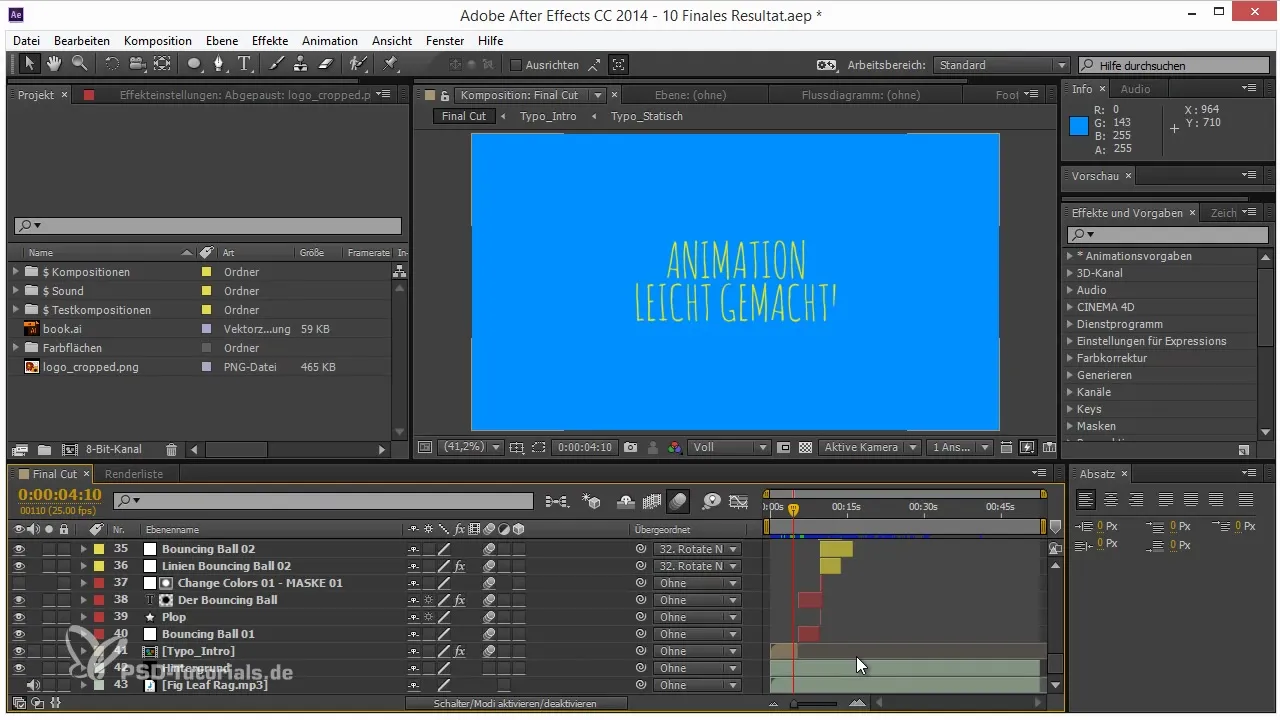
Resumé – Tips og tricks til effektivt arbejde med lyd i After Effects
I denne vejledning har du lært, hvor vigtig lydforhåndsvisning og markører er for en dynamisk arbejdsgang i After Effects. Forbindelsen mellem lyd og animation kan være afgørende for det samlede indtryk af dine projekter. Husk tipsene for at opnå ekstraordinære resultater og forbedre dine færdigheder i lydintegration.
Ofte stillede spørgsmål
Hvordan sætter jeg en markør i After Effects?Du kan sætte en markør ved at trykke på stjernetasten på NumPad i tidslinjeområdet eller bruge Control + 8 på Mac.
Hvad gør jeg, hvis jeg ikke har et NumPad?Brug genvejstasten Control + 8 på Mac for at tilføje en markør.
Hvordan navigerer jeg mellem markører?Hold Shift-tasten nede, mens du bevæger dig mellem markørpositionerne.
Hvordan kan jeg høre lyden under scrubbing?Hold Ctrl-tasten nede, mens du scrubber gennem din lyd.
Kan jeg slette markører?Ja, du kan slette markører med et højreklik eller beskytte dem, så de ikke flyttes utilsigtet.


